小白三步装机版安装win11系统教程[多图]
教程之家
Win11
目前比较简单的安装win11系统的方法就是使用在线一键重装系统工具安装了,其中比较知名好用的就是小白三步装机版工具。那么具体怎么安装win11系统?下面就演示下小白三步装机版安装win11系统教程。
工具/原料
系统版本:windows11专业版
硬件版本:外星人m15 R7
软件版本:小白三步装机版V2290
方法
1、打开小白三步装机版,进入页面后找到win11系统进行下载。
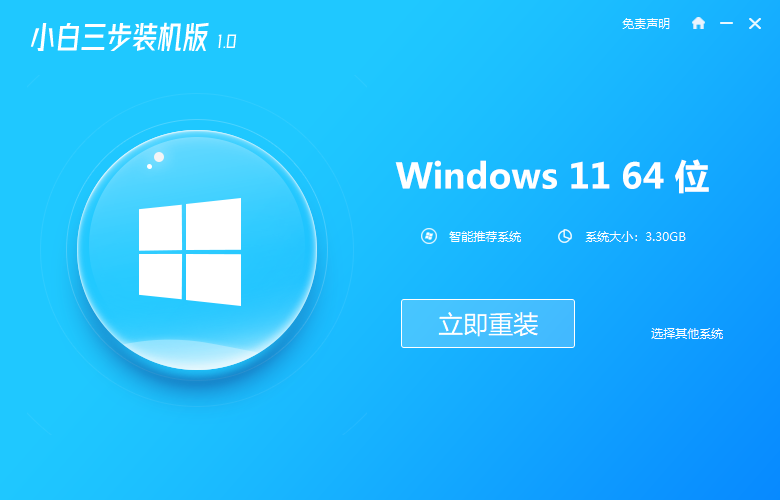
2、接着我们耐心等待工具加载镜像文件和驱动。
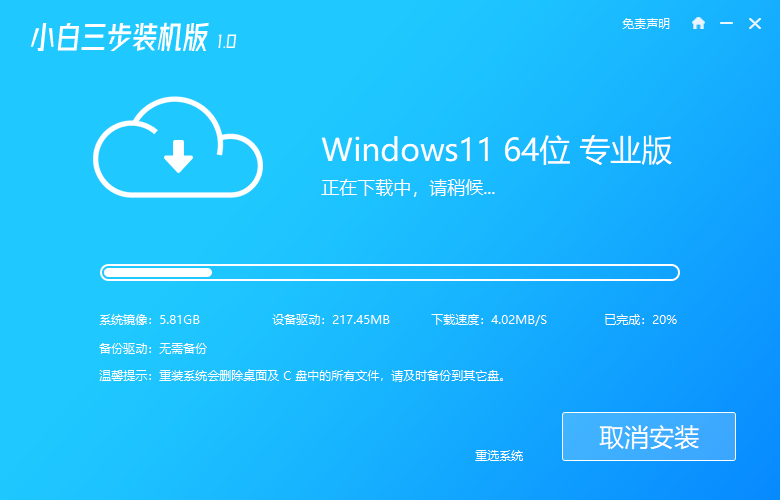
3、系统下载之后环境部署完毕之后将电脑进行重启的操作。。

4、重启电脑进入到Windows启动管理器界面,选择选择 XiaoBai PE-MSDN Online Install Mode,然后按回车进入 Windows PE 系统。

5、在 PE 系统中,软件会自动帮助我们重装,完成后再次重启电脑。

6、期间可能会多次自动重启电脑,进入windows11系统桌面即表示安装成功。
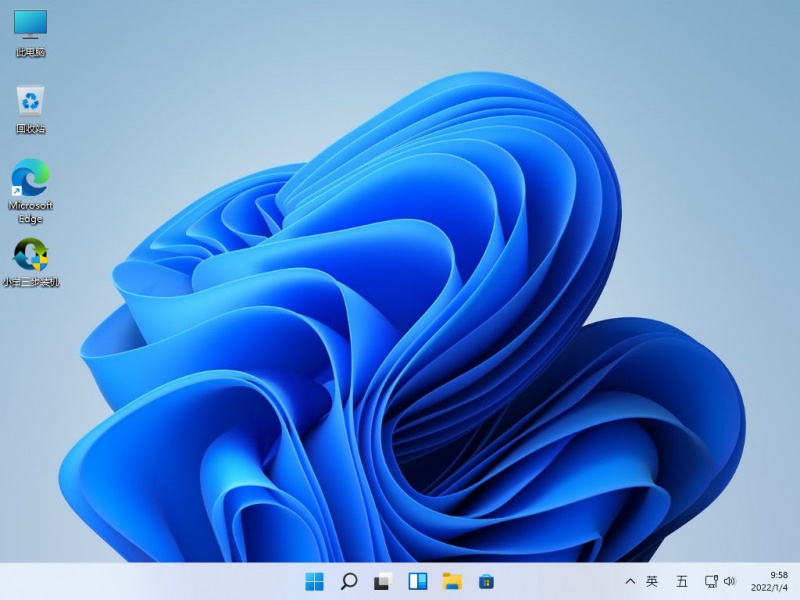
总结
1、打开装机工具选择win11系统下载;
2、部署环境后重启电脑进入pe系统安装;
3、再次重启电脑进入新系统桌面。
![微软新系统win11发布了吗[多图]](https://img.jiaochengzhijia.com/uploadfile/2022/1224/20221224204853627.png@crop@160x90.png)
![参加win11内测的方法[多图]](https://img.jiaochengzhijia.com/uploadfile/2022/1224/20221224102452534.png@crop@160x90.png)
![怎么安装正版win11[多图]](https://img.jiaochengzhijia.com/uploadfile/2022/1223/20221223200051981.jpg@crop@160x90.jpg)
![3代酷睿装win11教程[多图]](https://img.jiaochengzhijia.com/uploadfile/2022/1222/20221222231250862.png@crop@160x90.png)
![win11release preview是什么 win11release preview频道详细介绍[多图]](https://img.jiaochengzhijia.com/uploadfile/2021/0817/20210817235150335.jpg@crop@160x90.jpg)
![win11浏览器怎么设置默认浏览器[多图]](https://img.jiaochengzhijia.com/uploadfile/2022/0919/20220919162654299.png@crop@240x180.png)
![win11控制面板打不开怎么办[多图]](https://img.jiaochengzhijia.com/uploadfile/2022/0330/20220330214925190.png@crop@240x180.png)
![windows11下载到u盘后如何安装[多图]](https://img.jiaochengzhijia.com/uploadfile/2022/0403/20220403062524418.png@crop@240x180.png)
![win11怎么跳过硬盘自检 win11跳过硬盘自检教程[多图]](https://img.jiaochengzhijia.com/uploadfile/2021/0713/20210713081535557.jpg@crop@240x180.jpg)